Aus Sicherheitsgründen hat die Raspberry Pi Mannschaft in England SSH bei den ab 1. Dezember 2016 verfügbaren Distributionen (Installationspaketen die bei https://www.raspberrypi.org/downloads/ heruntergeladen werden) die Secure Shell deaktiviert.
Das wird nur denjenigen auffallen, die den Pi nicht per Konsole (Bildschirm und Tastatur/Maus) bedienen – also allen, die headless mit dem Pi arbeiten.
Man steckt also die entpackte SD Karte in den Pi, schließt ihn per LAN Kabel ans Netz, startet und es passiert… nichts.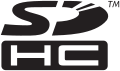
Eine Möglichkeit ist, den Raspberry Pi mit einem HDMI Kabel an den PC Monitor oder TV anzuschließen und über eine ebenfalls angeschlossene Tastatur/Maus zu konfigurieren.
The easy way
Viel einfacher ist es, die SD Karte in einen PC zu stecken und im auch mit Windows Rechnern erreichbaren Verzeichnis /boot eine Datei mit Namen ssh anzulegen. Der Inhalt der Datei ist egal, kann auch leer sein.
Beim Booten wird nach der Datei ssh gesucht und der Pi entsprechend umkonfiguriert. Die Datei ssh wird dabei gelöscht. Anschließend ist SSH immer aktiviert – so lange, bis jemand die Konfiguration ändert und dabei SSH deaktiviert.
Wenn ihr im selben Zug noch die WLAN Einstellungen für die frisch gebrannte Karte vornehmen wollt, dann schaut euch diesen Beitrag an.
The new way
Verwendet einfach den Raspberry Pi Imager, den ihr hier herunterladen könnt. Bei den Optioinen (hinter dem Zahnradsymbol) könnt ihr die wesentlichen Basiseinstellunge wie SSH, WiFi Parameter, Passwort etc. einstellen und dann mit diesen dann in einem Rutsch mit dem Betriebssystem eine neue SDHC Karte bespielen.
